Tag: cách zoom bằng chuột trong photoshop
Một trong những thao tác chỉnh sửa ảnh cơ bản và quan trọng nhất trong Photoshop đó là phóng to và thu nhỏ ảnh. Nhờ phóng lớn hình ảnh, chúng ta có thể dễ dàng chỉnh sửa chi tiết hơn những điểm ảnh để làm cho bức ảnh được thật và sống động hơn.
Một trong những thao tác chỉnh sửa ảnh cơ bản và quan trọng nhất trong Photoshop đó là phóng to và thu nhỏ ảnh. Nhờ phóng lớn hình ảnh, chúng ta có thể dễ dàng chỉnh sửa chi tiết hơn những điểm ảnh để làm cho bức ảnh được thật và sống động hơn.

Tóm Tắt
Cách 1: Zoom ảnh trong Photoshop sử dụng công cụ Zoom tool.
Các bạn click vào biểu tượng kính lúp (Zoom tool) trên thanh công cụ của Photoshop (bên dưới biểu tượng hình bàn tay – Hand tool). Sau đó các bạn có thể chỉnh phóng to hoặc thu nhỏ trên thanh tuỳ chọn của Photoshop (Kính lúp có dấu + là phóng to, kính lúp có dấu – là thu nhỏ). Tiếp theo, bạn chỉ cần click chuột trái vào điểm ảnh muốn phóng to hay thu nhỏ là được.
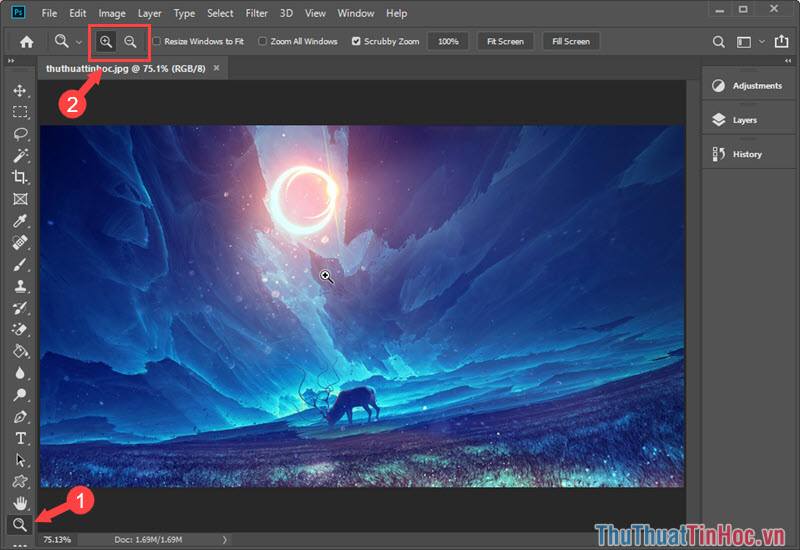
Cách 2: Phóng to, thu nhỏ hình ảnh bằng tổ hợp phím Ctrl với phím + hoặc –
Để phóng to hình ảnh, các bạn giữ phím Ctrl và phím + trên bàn phím.

Để thu nhỏ, các bạn bấm phím Ctrl và phím – thì bức ảnh sẽ tự động thu nhỏ lại.
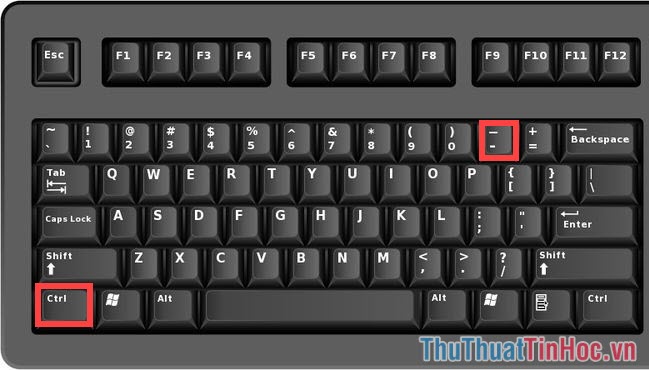
Ngoài ra, các bạn muốn thu phóng bức ảnh về kích thước gốc (Original Size) thì các bạn bấm tổ hợp phím Ctrl + 1 trên bàn phím. Còn bạn muốn zoom bức ảnh vừa với màn hình (Fit to Screen) thì các bạn bấm tổ hợp phím Ctrl + 0.
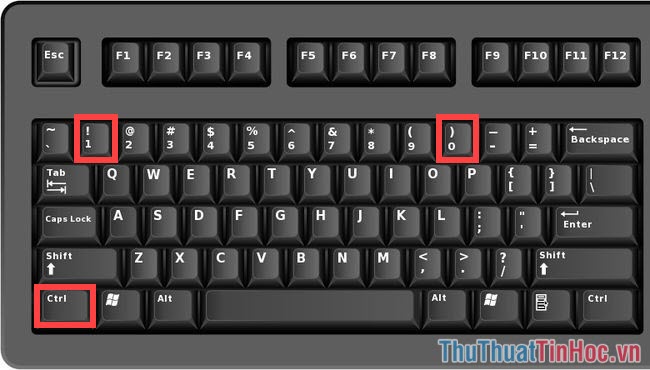
Cách 3: Sử dụng phím Ctrl và con lăn chuột để zoom ảnh trong Photoshop.
Để phóng to hoặc thu nhỏ hình ảnh bằng cách này, các bạn giữ phím Ctrl trên bàn phím và dùng con lăn trên chuột để phóng to hoặc thu nhỏ hình ảnh (cuộn con lăn lên trên để phóng to còn cuộn con lăn xuống dưới để thu nhỏ).
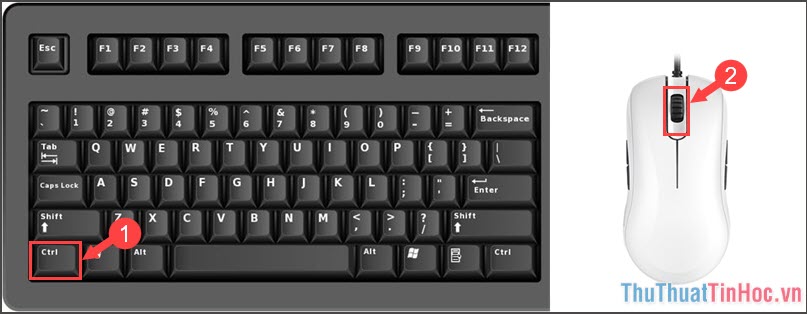
Trong lúc phóng to hình ảnh, các bạn có thể giữ nút cách chuột trái để di chuyển đến vùng ảnh cần phóng to.
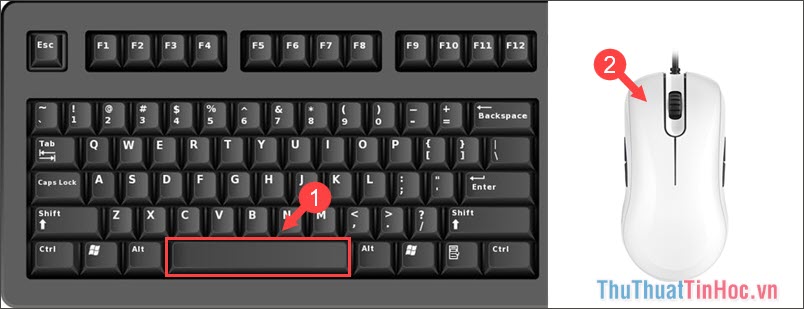
Cách 4: Phóng to, thu nhỏ hình ảnh bằng con lăn chuột trong Photoshop
Bước 1: Ban đầu, tính năng phóng to hoặc thu nhỏ hình ảnh bằng con lăn chuột bị tắt và để kích hoạt nó, các bạn vào menu Edit => Preferences => General… hoặc bấm tổ hợp phím Ctrl + K.
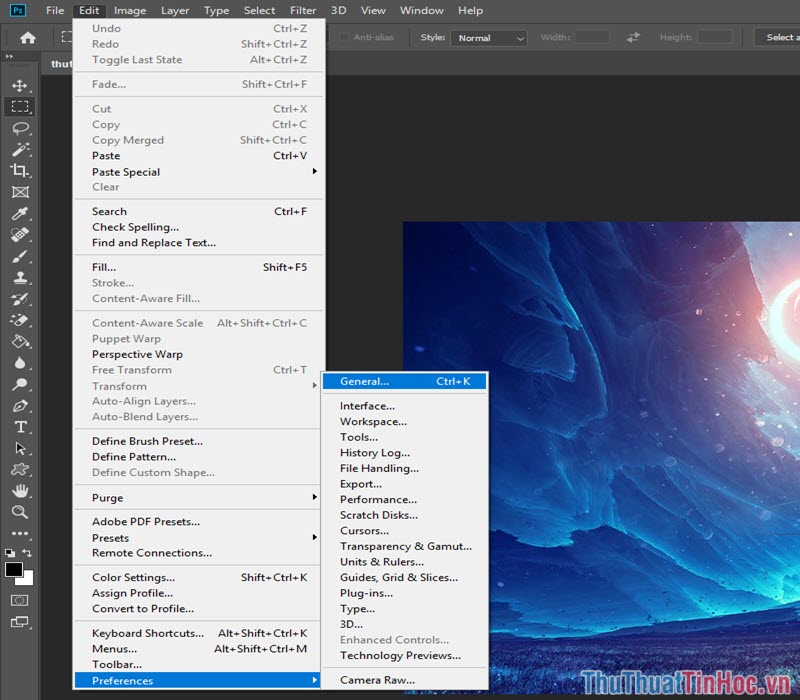
Bước 2: Các bạn chọn mục Tools và đánh dấu tích vào Zoom with Scroll Wheel. Bấm OK để lưu lại và bạn có thể phóng to ảnh bằng cách lăn chuột lên phía trên và thu nhỏ ảnh bằng cách lăn chuột xuống phía dưới.
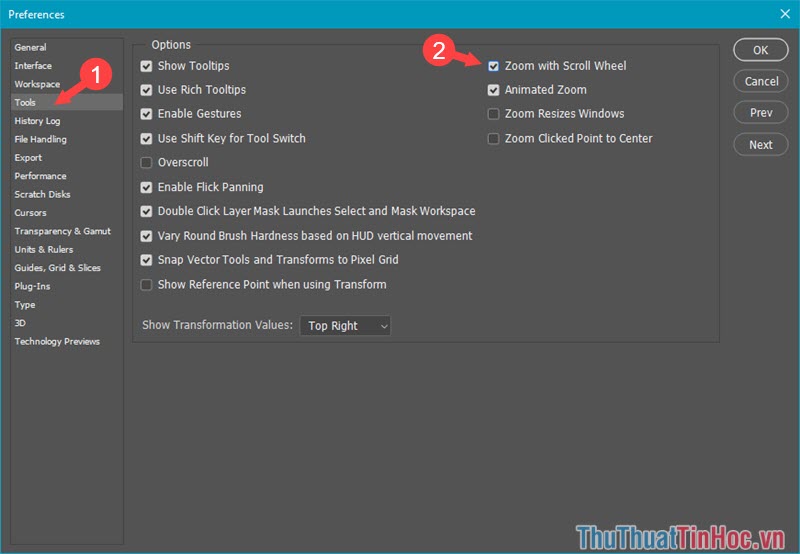
Hi vọng qua bài viết này, các bạn có thể dễ dàng thao tác phóng to, thu nhỏ hình ảnh dễ dàng trong Photoshop để thuận tiện trong việc chỉnh sửa ảnh. Chúc các bạn thành công!